
Playwright 使用技巧与诀窍 #2
· 1,802 词 · 10 分钟 读完 playwright进阶 翻译
我之前写了一篇关于使用技巧和诀窍的文章,获得了很多好评。因此,我决定再写一篇。
1. 如何在 Playwright 中处理页面完全加载后才出现的元素
有时候,即使 Playwright 等待页面完全加载,某些元素可能仍然在之后才出现在 DOM 中。这种情况下,我推荐以下几个技巧:
- 方法一,等待网络空闲:
page.goto('https://playwright.dev/', {waitUntil: 'networkidle'}) - 方法二,等待元素达到特定状态。使用 element.waitFor(state)。默认值是"visible",但你可以更改为等待元素出现在 DOM 中,比如先执行
const element = page.locator('#locator'),然后await element.waitFor("attached")
2. 自定义 expect 消息
你知道吗?当断言失败时,你可以使用自定义的 expect 消息: await expect(locatorOrValue, '执行某操作失败').toBe()。这在自定义方法或页面方法中特别有用,可以提供更详细的失败信息。
3. 如何在 Playwright 中断言收到了邮件
假设你有一个注册表单,提交后会发送一封带确认号/链接的邮件。由于邮件不会立即出现在收件箱,你可以使用 Playwright 的 expect.poll 进行轮询。请看下面的注释,我会解释其工作原理。
await expect
.poll(
async () => {
const allEmails = await page.request.get(
"https://api.email.com/allEmails"
);
// 在这里进行逻辑处理,例如搜索包含注册表单用户名/邮箱的邮件
for (email of allEmails) {
if (email.to.includes("registrationForm@email.com"))
// 找到邮件后,编写逻辑从邮件内容中提取链接/代码
return emailCode;
}
return false;
},
{
// 这部分是轮询配置,都是可选的
// 自定义错误消息,超时后触发
message: "未能在邮件中找到确认链接",
// 探测, 等待1秒, 探测, 等待2秒, 探测, 等待10秒, 探测, 等待10秒, 探测
// ... 默认为 [100, 250, 500, 1000]
intervals: [1_000, 2_000, 10_000],
// intervals 中的最后一个值会重复直到超时。超时后会抛出带有自定义消息的错误
timeout: 60_000,
}
)
.toBeTruthy();
请记住,每次未找到邮件时,expect 都会像循环一样继续执行。只有在 60 秒后仍未返回预期的真值时,才会失败。你可以轻松将 toBeTruthy() 更改为任何 jest expect 类型的方法,以满足你的特定需求和返回逻辑。
4. 如何让断言失败但不导致测试失败?
首先,可以看看软断言,这可能是你想要的。
或者,你可能在期望某个随机时间间隔出现的东西。Playwright 有一个 expect 方法可以重复执行多个断言,直到全部通过,它叫做 expect.toPass()。只需将所有断言放在 expect.toPass() 内即可。这个方法的工作原理类似于上面解释的 expect.poll(),但这次我们可以在 expect 方法内执行一个或多个可能失败几次才成功的 expect()。条件是它们必须全部通过。因此,代码块会重复执行,直到满足条件(或超时)。这里有个例子:
test("元素在 5 秒后出现", async ({ page }) => {
await page.goto("https://webdriveruniversity.com/Accordion/index.html");
await expect(async () => {
await expect(page.getByText("LOADING")).toBeVisible();
await expect(page.getByText("COMPLETE.")).toBeVisible();
}).toPass({
intervals: [1_000, 5_000, 10_000],
timeout: 60_000,
});
});
注意配置现在放在 toPass({}) 内
5. 如何在 Playwright 中拦截网络调用?
这里我们不讨论 page.route()
端到端测试有两种类型:水平和垂直。最常见的是水平测试,例如测试购买产品的流程。这是一个用户流程。较少人知道的是垂直测试,它测试 用户操作 -> 前端(UI) -> 后端 -> 数据库 或 数据库 -> 后端 -> 前端 -> 用户所见。
举个例子,假设点击按钮生成发票,值显示在你账户的 UI 层。前端可能对从后端接收的数据进行计算后显示值。如果显示的值不正确,谁该负责?前端开发人员会说是后端问题,后端开发人员会说是前端问题。听起来熟悉吗?要找到这种 bug,你可以这样做:
- 对前端,对将在 UI 中显示的值进行断言
- 对后端,监听网络调用,在数据到达前端之前断言后端通过 API 发送的内容
这将在两个层面上进行验证。那么,我们如何在 Playwright 中拦截调用呢?使用 waitForResponse。让我给你一段代码作为进一步说明:
// 前面的双星号用于在多个环境中实现动态等待
// 注意 waitForResponse 前面没有 await。它只是标记从何时开始监听该调用
const invoiceCall = page.waitForResponse("**/invoices/*");
await page.getByText("Generate Invoice").click();
// 默认会等待该调用 30 秒
const response = await invoiceCall;
// 现在将响应转为 json 以便轻松读取
const responseAsJson = await response.json();
await expect(responseAsJson.invoice.value).toBe("355");
为什么要关心"从何时开始"这部分?这在你想拦截来自同一 api 接口 的多个调用时很有用。稍后会详细讨论。
6. 如何在 Playwright 中像专业人士一样调试?
这个主题其实值得单独写一篇博文,我在这里写过。但我想指出一点,几乎每个人都忽略了 Playwright 自带的调试器,叫做 inspector,能提供比你想象的多得多的信息。让我告诉你我的意思。假设你有一行代码,你就是搞不明白为什么无法达到你想要的效果。你可以这样做,用 npx playwright test path/to/yourTest.spec.js --debug 启动测试,然后进入 inspector,打开你想了解更多的操作,你就会看到 Playwright 在后台执行的所有操作:
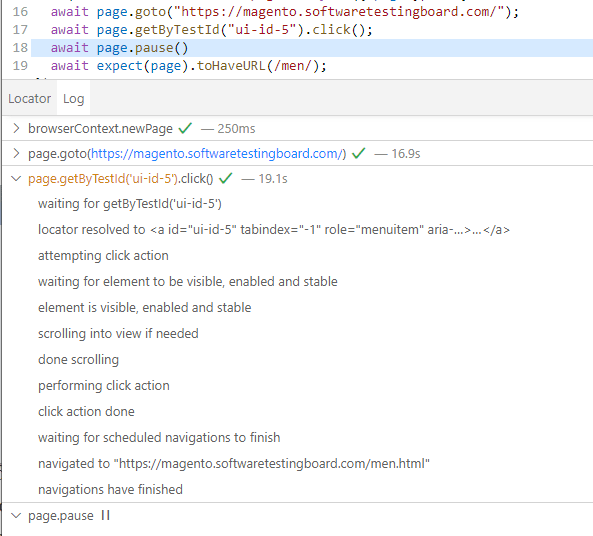
小提示:我不是很喜欢这个 inspector,因为在目前的 v1.40 版本中,它有点 buggy。但有时它还是很有用的。
7. 如何在 Playwright 中获取文本并存储在变量中以供后续使用?
Playwright 会建议你将元素传给 expect() 并使用其 toHaveText() 方法来断言元素是否包含某个文本,但有时你只需要从元素中获取文本并在之后的操作中重用它。这种情况通常发生在值不是固定的,而是动态生成的时候。你可以通过 const elementText = await page.locator(locator).innerText() 来实现。这会将元素文本作为字符串存储在 elementText 中,供后续使用。
注意,innerText() 只会给你可见的文本。如果文本在 DOM 中但不可见,它不会返回那个值。要包括隐藏的文本,请使用 textContent()
如果你觉得这些信息有用,请点赞。如果你想给我更多动力,买杯咖啡也是个不错的选择。
来源
URL 来源: https://blog.martioli.com/playwright-tips-and-tricks-2/
发布时间: 2024-01-08